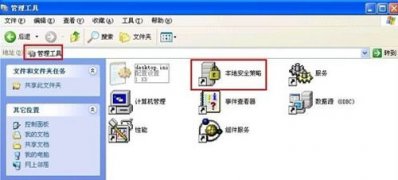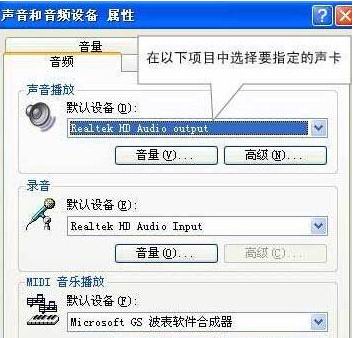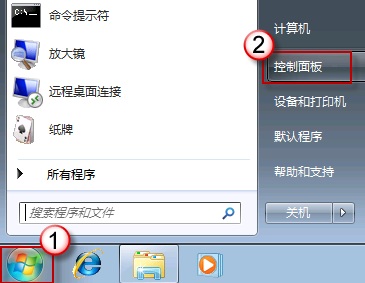1、首先,在电脑桌面空白处,在鼠标右键菜单中选择属性选项;

2、然后,在打开显示属性设置窗口后,在切换菜单栏至屏幕保护程序选项卡;

3、在选择屏幕保护程序下面的选项,在点击下拉按钮,在进行自由选择,如选择飞跃星空;

4、在选择屏保出现时间选项,选择时间,如设置为1分钟,完成后即可选择预览按钮进行预览;

5、如认为无误后,再点击应用,在点击确定按钮,完成设置;

6、如果想设置为文字屏保,在选择屏保程序下的字幕选项,在点击设置按钮;


7、在弹出字幕设置窗口,在文字窗口输入需要的文字,再进行一些其他设置,如速度、位置后,点击应用,最后再确定按钮即可完成设置。

以上就是有关于电脑屏幕保护程序的设置方法,其实屏幕保护设置让系统变得更加有个性美观,感兴趣的用户也可以试试哟,希望这个教程对大家有所帮助。